Com AirPlay, você pode Espelhamento de tela de IPhone ou iPad Em um Mac ou Apple TV. Mas e se você tiver um PC com Windows? Mostraremos a você uma ferramenta gratuita que tornará isso fácil.
Considerando que, se você tem um iPhone, há muitos Ótimas maneiras de usá-lo junto com seu Mac. Ficar dentro do ecossistema da Apple dá acesso a recursos de bagagem de mão, como Portfólio global , E entrega de links Safari e muito mais.
Mas e se tudo que você tem é isso iPhone e Windows em casa? Felizmente, você ainda tem algumas opções para conectar os dispositivos juntos. É assim Espelhamento de tela de IPhone ou iPad Em um computador Windows!

Projete a tela do iPhone ou iPad para PC com Windows usando LonelyScreen
Trabalho Protocolo Apple AirPlay Facilite a conexão do iPhone ao Apple TV, HomePod ou outros dispositivos Apple. Mas isso não se aplica a dispositivos que não pertencem ao ecossistema da Apple, então você não pode espelhar o iPhone para um laptop Windows. É aqui que a LonelyScreen entra para ajudar.
Esta ferramenta permite que seu PC com Windows aceite conexões AirPlay, por isso é a chave para este processo. Vá para a página de download do LonelyScreen. Você verá um botão Download abaixo de Download de avaliação gratuita - Vá em frente e instale o aplicativo em seu sistema.
Observe que o LonelyScreen custa US $ 15 por ano para uso pessoal. No entanto, se você usar a funcionalidade que ela fornece com frequência, é um preço justo, especialmente em comparação com o que ferramentas semelhantes oferecem.
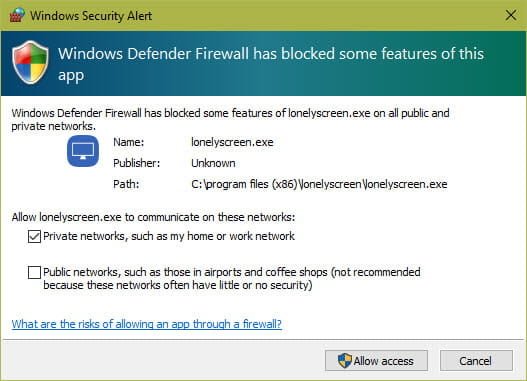
O aplicativo deve ser instalado em segundos. Quando isso acontecer, você verá um prompt para:Firewall do Windows”Para notificá-lo de que bloqueou o acesso ao aplicativo. Marque a caixa para permitir o acesso por meio de redes privadas (como sua casa). Você também pode permitir em redes públicas (como cafeterias), se desejar, mas essa opção não é obrigatória (ou não é segura).
Toque em Permitir acesso e abra o LonelyScreen se ainda não estiver aberto. Você verá um aviso sobre o uso da avaliação gratuita; Clique talvez mais tarde seguir.
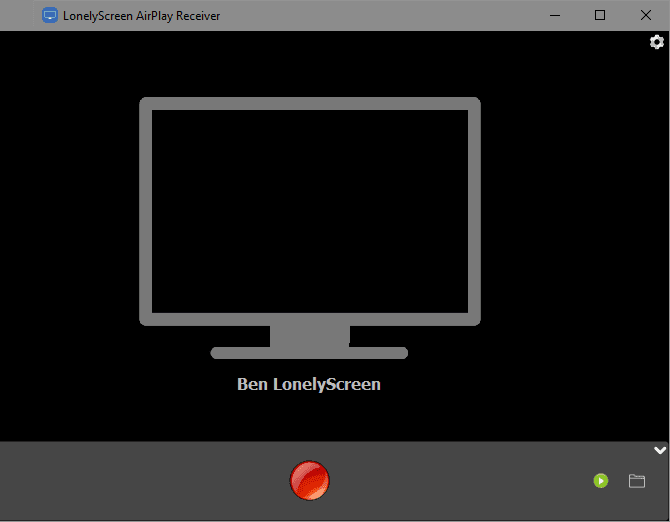
De lá, você verá a janela principal do LonelyScreen. Você pode clicar Texto LonelyScreen Para alterar o nome do servidor AirPlay, se desejar. Isso é tudo que você precisa fazer no seu computador por enquanto.
Como fazer streaming do seu iPhone para o LonelyScreen
Em seguida, pegue o iPhone ou iPad que deseja visualizar no computador. Abrir "Centro de Controle" Deslizando para baixo a partir do canto superior direito no iPhone X e posterior ou em um iPad com iOS 12 ou posterior. Em modelos de iPhone mais antigos, deslize de baixo para cima na tela.
Ao abrir o Centro de controle, você verá um atalho.O espelhamento de tela“Entre os botões. Clique nele e você verá uma lista de dispositivos AirPlay disponíveis.
Se tudo correu bem até agora, você deveria ver LonelyScreen Server Na lista. Clique nele para começar a exibir a tela em seu computador.
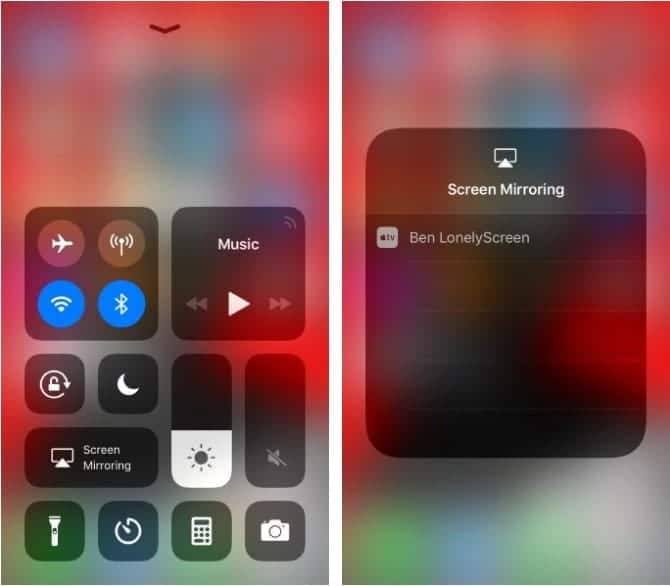
A partir daí, faça o que quiser no seu iPhone e você verá em tempo real na janela do LonelyScreen. Você pode querer maximizar a janela para uma melhor visualização.
A tela que exibe o iPhone no laptop dessa forma não permite que você controle o telefone por meio do LonelyScreen, portanto, você não pode clicar para navegar pelo telefone usando o computador. No entanto, você pode criar uma gravação de tela Usando uma ferramenta embutida.
Se você não vir o botão vermelho na parte inferior da janela LonelyScreen, clique na pequena seta no canto inferior direito para expandir o painel inferior. Quando você clica O botão vermelho de gravação , LonelyScreen começará a gravar tudo no iPhone ou iPad.
Faça todas as ações que deseja gravar e toque no botão vermelho novamente para parar. O aplicativo colocará o arquivo de vídeo dentro do diretório de vídeos em sua conta de usuário.
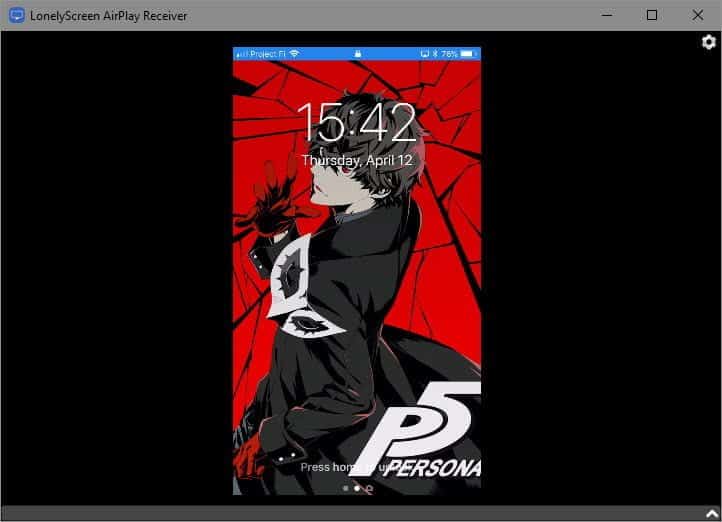
Para fechar a conexão, desmarque LonelyScreen no atalho O espelhamento de tela في Centro de Controle Ou feche a janela do aplicativo LonelyScreen em seu computador.
E se o LonelyScreen não funcionar?
Espelhar a tela do iPhone para o computador é realmente fácil como executar o LonelyScreen e conectar o dispositivo do iPhone via AirPlay. No entanto, se por algum motivo isso não funcionar, você deve se certificar de que possui alguns itens para funcionar:
- Certifique-se de que o LonelyScreen esteja ligado e a janela aberta. Você pode minimizar a janela LonelyScreen, mas fechá-la impedirá o espelhamento.
- Certifique-se de ter permitido LonelyScreen através do firewall. O aplicativo exibe um pequeno banner em sua janela principal se não conseguir hackear Firewall. Clique em "Reparar" para permitir a conexão.
- Certifique-se de ter um dispositivo compatível. Quase todos os dispositivos iOS modernos funcionam com LonelyScreen, mas se você tiver um modelo excepcionalmente antigo que não suporta AirPlay, ele não irá.
- É necessário pelo menos iPhone 4s, iPad 2, iPad mini original ou iPod touch 5.
- Habilite o Wi-Fi no seu iPhone e conecte-o à mesma rede do seu computador. AirPlay não funcionará se seus dispositivos estiverem em redes diferentes.
- Reinicie o PC e o iPhone. Às vezes, uma reinicialização rápida corrige pequenos problemas.
Usos práticos de espelhamento de tela do iPhone e iPad
porque você quer Espelhamento de tela do iPhone No seu computador? Talvez você esteja fazendo uma apresentação e precise de uma maneira fácil de mostrar os passos ao seu público com o seu iPhone. Graças ao recurso de gravação integrado do LonelyScreen, o espelhamento também é uma maneira fácil de gravar capturas de tela do seu iPhone.
Além disso, ter o conteúdo do seu telefone em uma tela maior permite que outra pessoa veja facilmente o que você está fazendo. Em segundos, você pode usá-lo para reproduzir facilmente um vídeo em seu telefone em uma tela maior sem transferir o arquivo. Ele também permite que você monitore constantemente um aplicativo em seu telefone sem acessá-lo.
Observe que independentemente O espelhamento de tela , Você também pode usar o LonelyScreen para transmitir mídia. Muitos aplicativos têm um ícone AirPlay, às vezes no menu "Compartilhar", que permite transmiti-los diretamente para o seu computador.
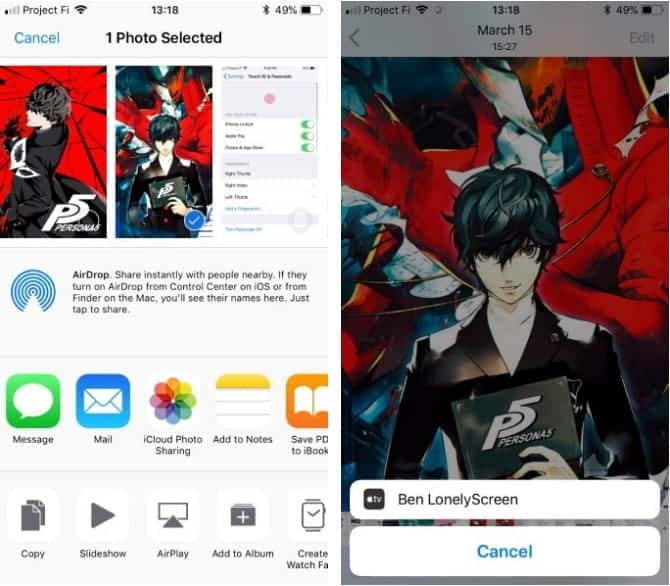
Ao reproduzir música, por exemplo, você pode abrir o Control Center e Force Touch no painel Now Play para transmiti-la para o seu computador via AirPlay.
Espelhamento de tela de IPhone e iPad para o computador!
Agora você sabe como Espelhamento de tela de IPhone ou iPad Direto no seu laptop ou desktop. Embora exija um aplicativo adicional em comparação com o suporte original para Mac, ainda é simples. Depois de usar o LonelyScreen para testá-lo, o teste gratuito ainda funciona, embora com janelas de aviso aparecendo de vez em quando. Para uso ocasional, então, não há razão para não mantê-lo.
Quanto às alternativas, verifique mais Maneiras de exibir a tela no PC. Também mostramos o que fazer quando o O iPhone não se conecta ao seu computador.







